 |
 |
|
||
 |
||||
Escaneado con el alimentador automático de documentos
Se recomienda utilizar el Modo Oficina para escanear documentos con el ADF.
 Nota:
Nota:|
No abra el ADF durante el escaneado, pues aparecería un error de opción y se detendría el avance del papel.
Si sólo va a escanear una parte de cada página, no coloque páginas de varios tamaños.
Modo Oficina y Modo Profesional están disponibles para escanear documentos con el ADF.
|
 |
Compruebe que ha instalado el ADF y que ha colocado en él el documento. Consulte las instrucciones en Carga de documentos en el alimentador automático de documentos.
|
 |
Inicie Epson Scan. En una de estas secciones encontrará las instrucciones.
|
 |
Haga clic en la flecha del cuadro Modo de la parte superior derecha de la ventana Epson Scan. Después, seleccione Modo Oficina.
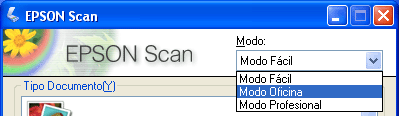 |
Aparecerá la ventana Modo Oficina:
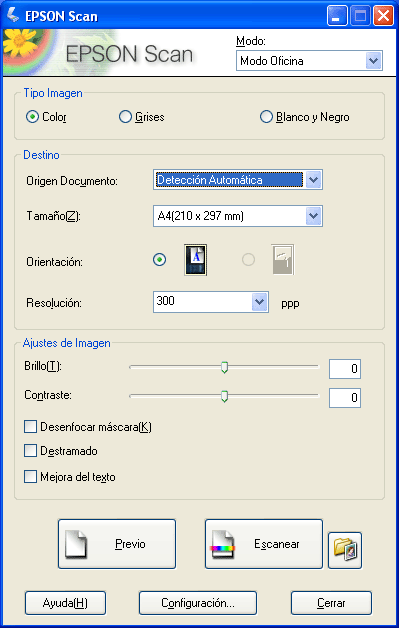
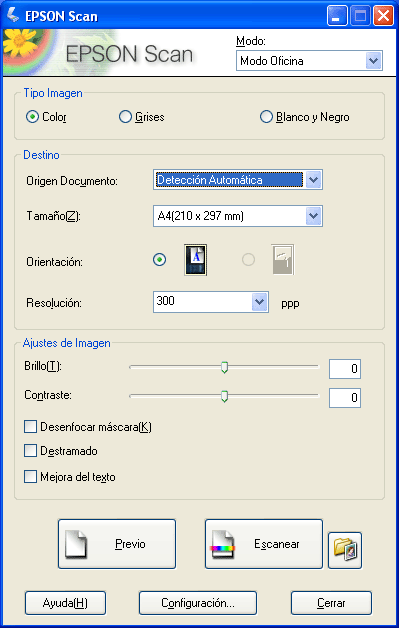
 |
Seleccione si el Tipo Imagen de las páginas del documento es a Color, Grises o Ninguno.
|
 |
Seleccione Detección Automática, ADF o Tabla Documento como ajuste de Origen Documento.
|
 Nota:
Nota:|
Si ha colocado hojas de distintos tamaños a la vez, entonces seleccione Detección Automática.
|
 |
Seleccione el tamaño de su documento original en el ajuste Tamaño.
|
 |
Haga clic en la flecha contigua a la lista Resolución y seleccione el número de puntos por pulgada a los que desee escanear. Para más directrices, consulte la siguiente tabla:
|
|
Lo que va a hacer con la imagen escaneada
|
Resolución de escaneado sugerida
|
|
Enviar por e-mail, cargar en la Web, ver sólo en la pantalla
|
Entre 96 y 150 ppp
|
|
Imprimir, convertir en texto editable (OCR)
|
300 ppp
|
|
Fax
|
200 ppp
|
 |
Haga clic en el botón Previo en la parte inferior de la ventana de Epson Scan.
|
El ADF cargará la primera página del documento, Epson Scan la pre-escaneará y aparecerá en la ventana Previo. Después, el ADF expulsará la primera página.
 |
Coloque la primera página encima del resto de las páginas y luego cargue todo el documento en el ADF.
|
 |
En la ventana Previo, dibuje un marco (una línea que delimita el área de escaneado) alrededor de la parte de la página que desee escanear.
|
Encontrará instrucciones para crear y ajustar un marco en Ajuste del área de escaneado (Marco).
 |
Cambie las opciones de Ajustes de Imagen que desee según lo que se indica en esta tabla.
|
|
Ajuste
|
Modos disponibles y descripción
|
|
Brillo
|
Ajusta la claridad y la oscuridad generales de la imagen.
|
|
Contraste
|
Ajusta la diferencia entre las zonas claras y oscuras de toda la imagen.
|
|
Desenfocar máscara
|
Actívelo para hacer más nítidos los bordes de las zonas de la imagen y así conseguir una imagen más definida. Desactívelo si desea dejar los bordes más suaves.
|
|
Destramado
|
Quita la trama arrugada que puede aparecer en las zonas de la imagen sutilmente sombreadas, como los tonos de la piel. Además, mejora el resultado cuando se escanean imágenes de revistas o de periódicos que incluyen el tramado en sus procesos de impresión originales.
|
|
Mejora del texto
|
Mejora el reconocimiento de texto al explorar los documentos de texto.
|
|
Umbral
|
Ajusta el nivel al que se van a delinear las zonas negras del texto y dibujo lineal, lo que mejora el reconocimiento de texto en los programas de OCR. Este ajuste sólo está disponible cuando Tipo Imagen se ajusta a Ninguno.
|
 |
Si desea escanear las páginas de su documento, haga clic en el botón Escanear.
|
 |
Lo que ocurra después depende de cómo haya iniciado el escaneado.
|
Si empezó a escanear ejecutando Epson Scan como un programa autónomo, verá la ventana Ajustes de Guardar Archivo. Si desea más información, consulte Selección de los Ajustes de Guardar Archivo.
Si ha comenzado el escaneado en un programa como, por ejemplo ABBYY FineReader, las páginas escaneadas se abrirán en la ventana del programa. Haga clic en Cerrar para cerrar la ventana Epson Scan y ver las páginas escaneadas en el programa.
Si empezó a escanear en Epson File Manager, verá miniaturas de las imágenes escaneadas en la ventana de Epson File Manager.
Si desea utilizar sus imágenes escaneadas en un programa de proyectos de Epson Creativity Suite, haga clic en la casilla de verificación situada bajo cada miniatura de imagen. Las imágenes aparecerán en el cuadro Mi selección de la parte inferior de la ventana de Epson File Manager.
Seleccione uno de estos iconos de proyectos en la parte superior de la ventana:
Si desea utilizar sus imágenes escaneadas en un programa de proyectos de Epson Creativity Suite, haga clic en la casilla de verificación situada bajo cada miniatura de imagen. Las imágenes aparecerán en el cuadro Mi selección de la parte inferior de la ventana de Epson File Manager.
Seleccione uno de estos iconos de proyectos en la parte superior de la ventana:
 Nota:
Nota:|
Si no ve sus imágenes escaneadas, seleccione la carpeta en la que las guardó en el lado izquierdo de la ventana de Epson File Manager.
|
|
Icono de proyecto
|
Si desea más instrucciones, consulte estos apartados
|
|
Scan and Copy (Escanear+copiar)
|
Consulte Uso del escáner como copiadora.
|
|
Copy to Fax (Copiar a fax)
|
Encontrará las instrucciones en la Ayuda de Epson File Manager o de Copy Utility.
|
|
Adjuntar a correo
| |
|
Usar imagen
|
Encontrará las instrucciones en la Ayuda de Epson File Manager o de Image Clip Palette.
|